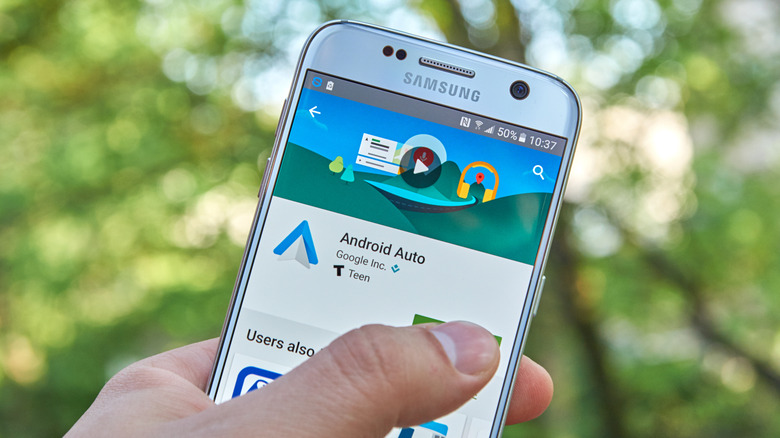
Když jste poprvé zjistili, že můžete svůj smartphone se systémem Android připojit k autu prostřednictvím Android Auto, okamžitě jste vyběhli do auta s telefonem v ruce, nadšení z možností budoucích technologií? Bylo to nadšení, když se vám navzdory vašemu nejlepšímu úsilí nepodařilo přimět Android, aby se správně spojil s vaším autem? To je velmi hmatatelný druh zklamání, který by nikdo neměl zažít.
Zatímco proces připojení smartphonu Android k automobilu přes Android Auto je poměrně jednoduchý, relativně vzato to neznamená, že je imunní vůči sporadickým škytavkám. Existuje několik faktorů, které mohou způsobit selhání připojení Android Auto – pokud připojení vůbec projde.
Když k tomu dojde, je na vás, abyste provedli nějaké staré dobré řešení problémů. Jen se ujistěte, že jste provedli uvedené odstraňování problémů, když je vaše auto zaparkované doma, a rozhodně ne během jízdy.
Možné problémy a příčiny

První věc, kterou musíte ověřit, pokud jde o připojení Android Auto, je kompatibilita. Navzdory maximálnímu úsilí společnosti Google nelze Android Auto používat s každým autem na světě. Pokud si nejste jisti, zda je vaše auto kompatibilní, podívejte se na oficiální seznam kompatibilních výrobců automobilů společnosti Google. Pokud vaše auto není na seznamu, máte smůlu.
Také kvůli přehlednosti nemůžete Android Auto používat na autě bez informačního a zábavního systému s dotykovou obrazovkou. Android můžete připojit k běžnému autorádiu prostřednictvím tradičního připojení Bluetooth, ale Android Auto vyžaduje obrazovku pro další funkce.
Pokud má být vaše auto kompatibilní s Android Auto, pak dalším nejpravděpodobnějším viníkem problémů je váš způsob připojení. Android Auto lze používat pouze na telefonu Android připojeném k vozidlu prostřednictvím připojení USB ve správném portu USB nebo v některých autech a značkách bezdrátově. Existují také bezdrátové přijímače třetích stran pro auta pouze s kabelem, které fungují. To znamená, že pokud nemůžete vytvořit úspěšné připojení, můžete se potýkat s nějakým vadným hardwarem.
Řešení a opravy pro Android Auto

Pokud se domníváte, že problém, který vám brání v používání Android Auto, je ve vašich prostředcích připojení, zkuste zkontrolovat kabel USB. Pokud je kabel nebo jeho porty zjevně poškozeny, je čas jej vyměnit za nový. Pokud je to možné, zkuste použít kabel dodaný s telefonem, jinak můžete získat náhradní v místním obchodě s elektronikou nebo online.
Pro ty, kteří používají bezdrátový přijímač, zkuste přepnout na kabelové připojení, abyste zjistili, zda se tím věci nevyřeší. Pokud ano, přijímač může být vadný nebo je třeba jej aktualizovat. Aktualizace firmwaru často najdete na webu výrobce přijímače.
Pokud se nezdá, že by došlo k žádným zjevným problémům s vašimi prostředky připojení, může být chyba ve vašem telefonu nebo autě. Na straně auta zkuste resetovat informační systém. Čisté spuštění vymaže dočasné soubory a procesy se znovu rozpohybují. Kroky, jak to udělat, najdete v uživatelské příručce vašeho auta.
Na straně telefonu zkuste odebrat auto ze seznamu zařízení a znovu se připojit, abyste mohli začít znovu.
- Na telefonu otevřete aplikaci Nastavení.
- Klepněte na Připojená zařízení.
Po vymazání uložených připojení znovu připojte telefon k autu s aktivovanou službou Android Auto, aby bylo připojení čisté.















